
使用「接續互通」來在 Apple 裝置間作業
如你配合其他 Apple 裝置(如 iPhone、iPad 或 Apple Watch)使用 Mac,你可以利用特別的「接續互通」功能,讓你以獨特的方式使用你的裝置。 你可以流暢地在裝置間工作、接手操作、共享檔案和相片、串流影片和音訊等等。 「接續互通」功能已直接內置在裝置的作業系統,以及多個你日常使用的 App 中。 你不需要安裝額外的 App,只要在每部裝置上登入相同的 Apple 帳户即可開始使用。
附註:「接續互通」功能有最低系統要求,而且部份功能需要 Wi-Fi 和藍牙。 請參閲 Apple 支援文章:Apple 裝置的「接續互通」功能和要求。
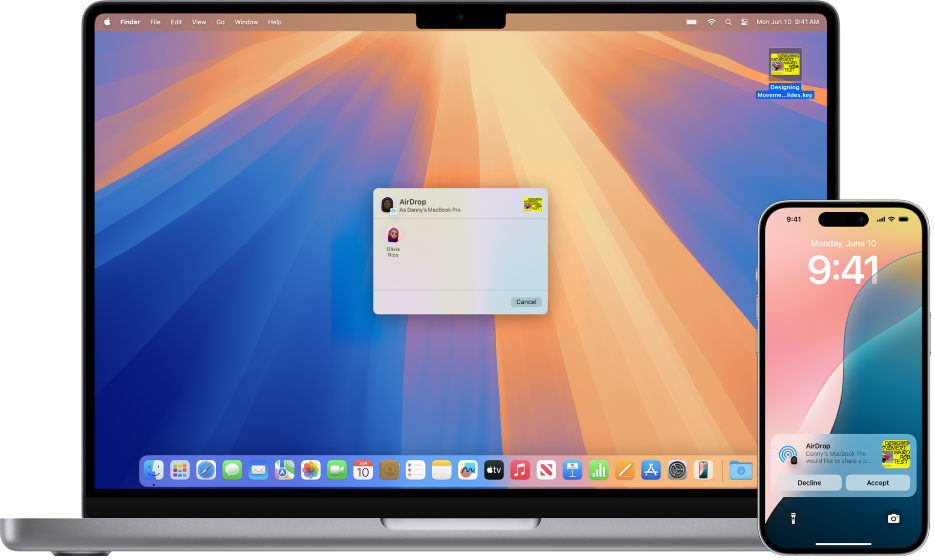
在裝置間快速共享內容
與你附近任何使用 Apple 裝置的人共享相片、影片、聯絡人和其他項目。 AirDrop 讓在 iPad、iPhone 和 Mac 間共享就像拖移和放下那麼簡單。
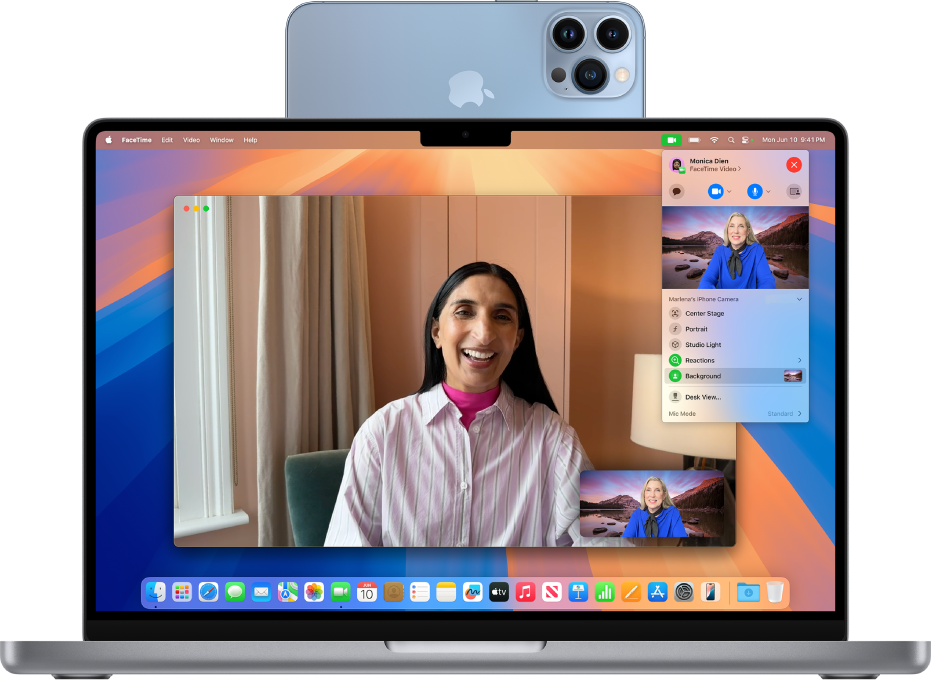
配合 Mac 使用 iPhone 相機
你可以透過名為「相機接續互通」的功能,將 iPhone 用作 Mac 電腦的網絡攝影機或咪高風。 你也可以在將 iPhone 用作網絡攝影機時使用影片效果,例如「桌上視角」或「人物置中」。

串流到較大的螢幕
將影片、音樂、相片等從你的 iPhone 或 iPad 共享到 Mac。 你也可以從 Mac 串流內容到 Apple TV 或已啟用 AirPlay 2 的電視。
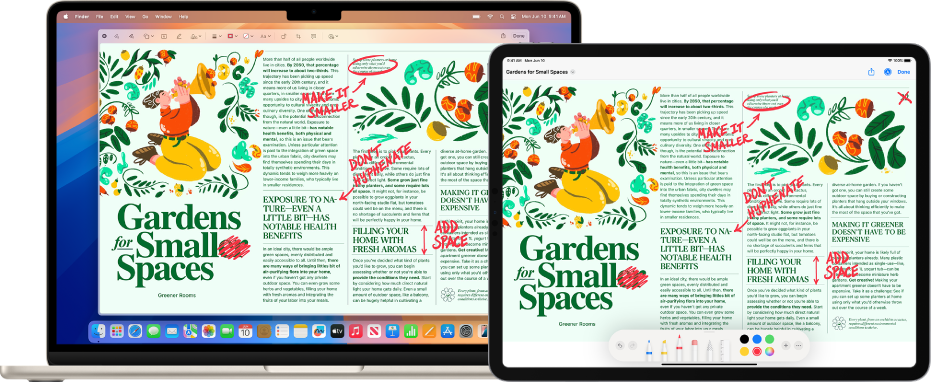
使用 iPad 延伸你的工作空間
透過「並行」功能,iPad 可用作 Mac 的第二個螢幕。 你可以延伸 Mac 桌面,或在兩個螢幕上顯示相同 App 但控制 App 的不同方面。
更多「接續互通」功能
複製和貼上 透過「通用剪貼板」從一部 Apple 裝置上複製文字、影像、相片和影片,並在另一部裝置上貼上。 | 接手操作 透過「接手」在一部裝置上開始操作(例如製作文件、編寫電郵或瀏覽網頁),然後在另一部裝置上繼續剛才的進度。 |
一起控制 Mac 和 iPad 透過「通用控制」在 iPad 和 Mac 之間使用單一鍵盤和觸控板或滑鼠來進行操作。 | 在 Mac 上控制你的 iPhone 透過 Mac 接收 iPhone 通知並控制你的 iPhone。 |
從 Mac 接聽通話和傳送訊息 在 Mac 上轉送來自 iPhone 的通話,以及傳送和接收訊息。 | 共享 Wi-Fi 使用 iPhone 或 iPad(Wi-Fi + 流動網絡)上的「個人熱點」讓 Mac 連接互聯網。 |
插入圖畫、相片和掃描 使用 iPhone 或 iPad 相機拍攝相片或掃描文件,並讓內容立即顯示在 Mac 上。 | 透過 Apple Watch 解鎖 Mac 使用 Apple Watch 解鎖 Mac 或認可認證要求。 |
其他搭配使用你的裝置的方式
「接續互通」功能不是唯一可讓你配合其他 Apple 裝置使用 Mac 的方式。 你也可以: